
अंतिम बार अद्यतन किया गया

यदि आपके पास एक सुस्त Apple कीबोर्ड है या आप ठीक से काम नहीं करने से थक गए हैं, तो यहां iPhone या iPad पर कीबोर्ड को रीसेट करने का तरीका बताया गया है।
यदि आपका iPhone कीबोर्ड थोड़ा धीमा है या गलत शब्दों को ठीक करता है, तो आपको यह पता लगाना होगा कि अपना कीबोर्ड कैसे रीसेट किया जाए। यह प्रक्रिया में किसी भी गलत सहेजे गए शब्दों को मिटाते हुए, कीबोर्ड को उसकी डिफ़ॉल्ट सेटिंग्स पर पुनर्स्थापित करेगा।
फिर आप कुछ अतिरिक्त कीबोर्ड सुधारों पर विचार कर सकते हैं, जैसे कस्टम टेक्स्ट शॉर्टकट बनाना. यदि आप अनिश्चित हैं कि iPhone पर कीबोर्ड को कैसे रीसेट किया जाए, तो नीचे दिए गए चरणों का पालन करें।
IPhone और iPad पर कीबोर्ड कैसे रीसेट करें
IPhone पर कीबोर्ड रीसेट करना आश्चर्यजनक रूप से सीधा है यदि आप जानते हैं कि कहां से शुरू करें। नीचे दिए गए चरण iPhone और iPad पर समान कार्य करेंगे।
IPhone या iPad पर कीबोर्ड रीसेट करने के लिए:
- प्रक्षेपण समायोजन होम स्क्रीन से।
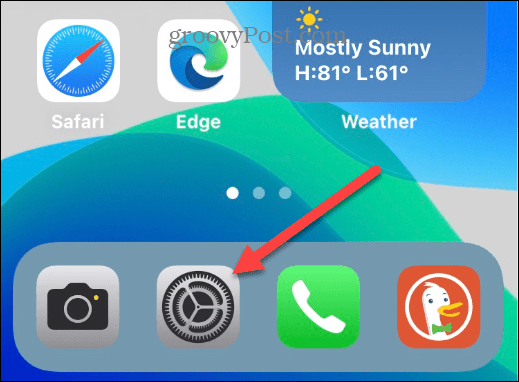
- थपथपाएं सामान्य मेनू से विकल्प।
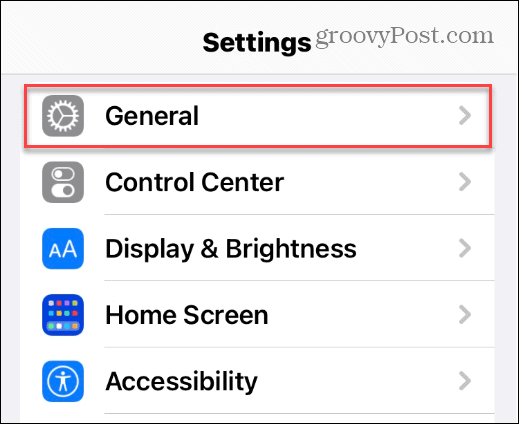
- स्क्रीन के नीचे स्क्रॉल करें और टैप करें स्थानांतरण या iPhone रीसेट करें विकल्प।
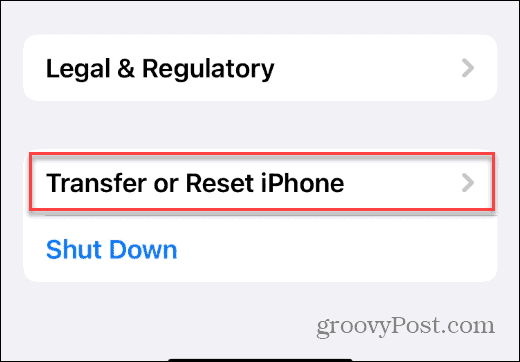
- निम्न स्क्रीन के नीचे, टैप करें रीसेट विकल्प।
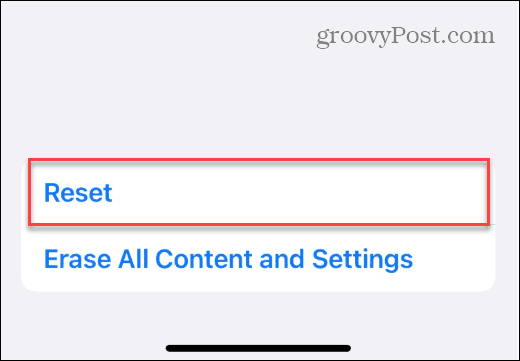
- अब, टैप करें कीबोर्ड डिक्शनरी रीसेट करें नीचे दिखाई देने वाले मेनू से विकल्प।
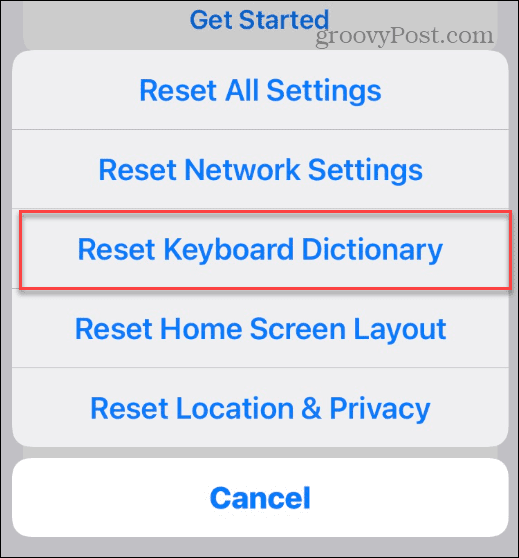
- अपना वर्तमान पासकोड दर्ज करें और टैप करें और हिट करें वापस करना कीबोर्ड पर। वैकल्पिक रूप से, टैप करें पूर्ण ऊपरी-दाएँ कोने में बटन।
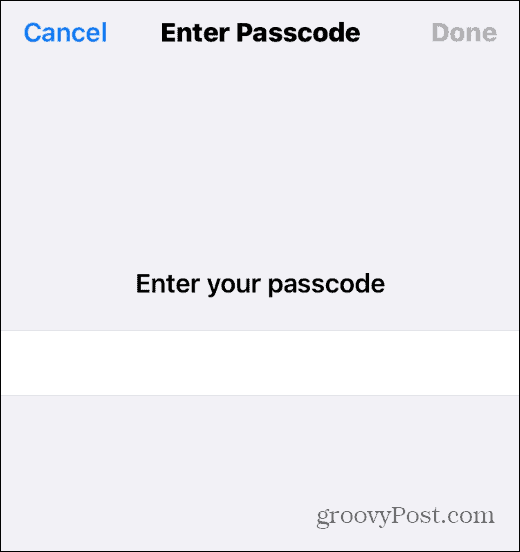
- स्क्रीन पर एक सत्यापन संदेश दिखाई देगा। आपके द्वारा पहले कीबोर्ड में किया गया कोई भी अनुकूलन खो जाएगा, जिसमें कोई भी कस्टम शब्द शामिल है।
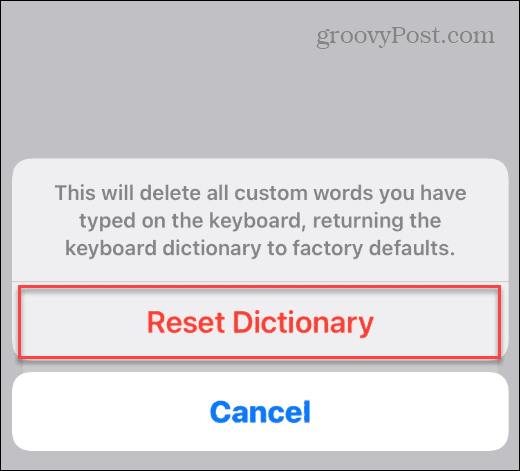
- थपथपाएं शब्दकोश रीसेट करें सत्यापन संदेश, और आप जाने के लिए तैयार हैं। प्रक्रिया आपके iPhone या iPad पर कीबोर्ड डिक्शनरी को पुनर्स्थापित करेगी।
अब कीबोर्ड का उपयोग करना अधिक प्रतिक्रियाशील होना चाहिए, और स्वतः सुधार को बेहतर तरीके से काम करना चाहिए।
IPhone और iPad पर कीबोर्ड रीसेट करें
जब आप किसी iPhone या iPad पर कीबोर्ड रीसेट करते हैं, तो आपका डिवाइस पुनरारंभ हो सकता है—इसमें केवल एक या दो मिनट लगेंगे। अन्यथा, आपको करने की आवश्यकता नहीं है अपने iPhone को पुनरारंभ करें, लेकिन यह कभी चोट नहीं पहुंचा सकता।
ध्यान रखें कि जब आप iPhone कीबोर्ड को रीसेट करते हैं, तो आपके सभी कस्टम टेक्स्ट शॉर्टकट चले जाएंगे, लेकिन आप वापस अंदर जा सकते हैं और नए टेक्स्ट शॉर्टकट बनाएं. हालाँकि, यदि यह सुस्त हो जाता है या आप घटिया स्वत: सुधार से थक चुके हैं, तो आपको कीबोर्ड को रीसेट करने की आवश्यकता होगी।
ग्रंथों की बात करें तो, कभी-कभी आपको किसी पाठ की हार्ड कॉपी की आवश्यकता होती है। ऐसी स्थिति के लिए, जानें कैसे करें iPhone से टेक्स्ट संदेश प्रिंट करें.
अपनी विंडोज 11 उत्पाद कुंजी कैसे खोजें
यदि आपको अपनी विंडोज 11 उत्पाद कुंजी को स्थानांतरित करने की आवश्यकता है या ओएस की एक साफ स्थापना करने के लिए बस इसकी आवश्यकता है,...
Google क्रोम कैश, कुकीज़ और ब्राउज़िंग इतिहास को कैसे साफ़ करें
Chrome आपके ब्राउज़र के प्रदर्शन को ऑनलाइन अनुकूलित करने के लिए आपके ब्राउज़िंग इतिहास, कैशे और कुकीज़ को संग्रहीत करने का एक उत्कृष्ट कार्य करता है। उसका तरीका है...
इन-स्टोर मूल्य मिलान: स्टोर में खरीदारी करते समय ऑनलाइन मूल्य कैसे प्राप्त करें
इन-स्टोर खरीदने का मतलब यह नहीं है कि आपको अधिक कीमत चुकानी होगी। मूल्य-मिलान गारंटी के लिए धन्यवाद, आप खरीदारी करते समय ऑनलाइन छूट प्राप्त कर सकते हैं ...
